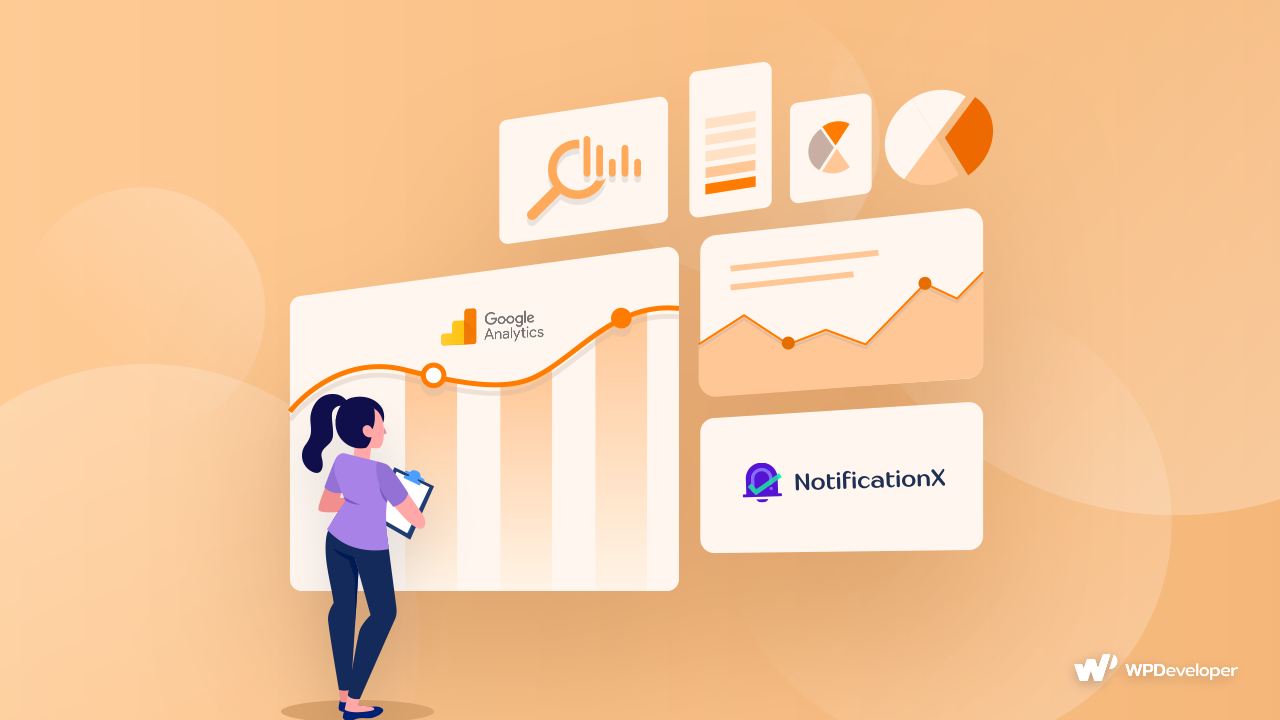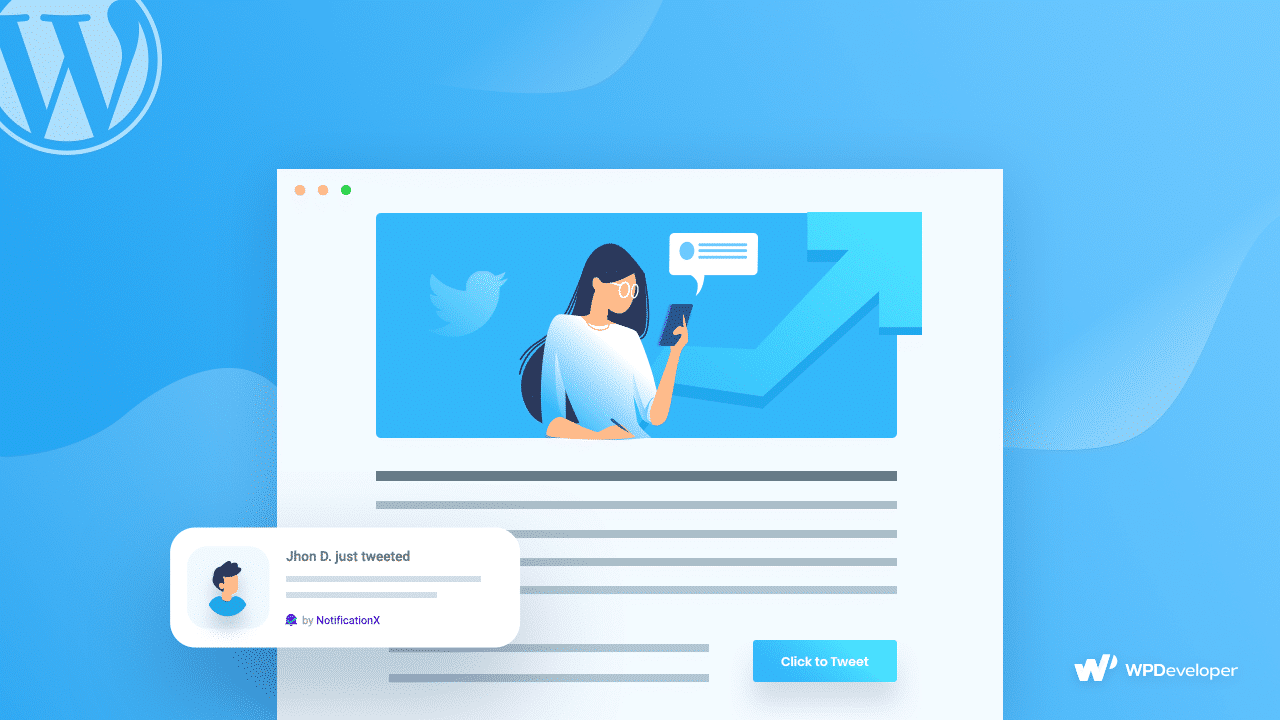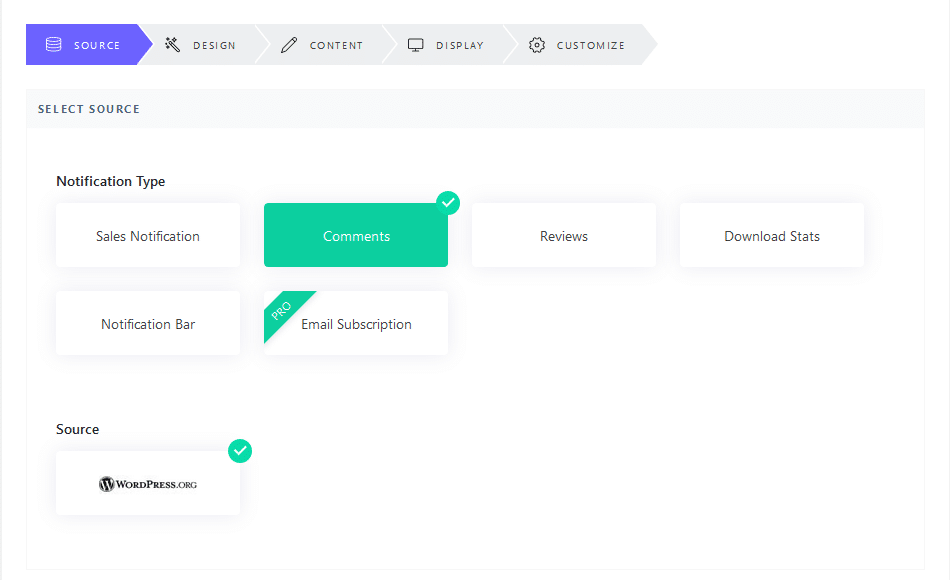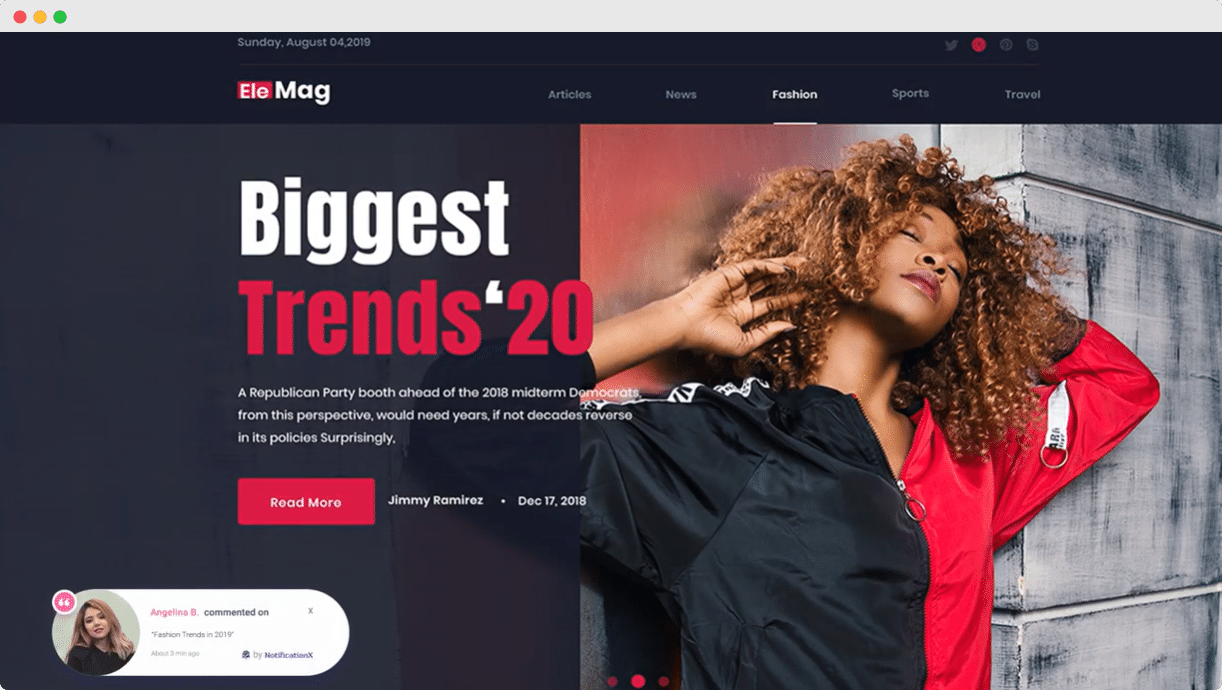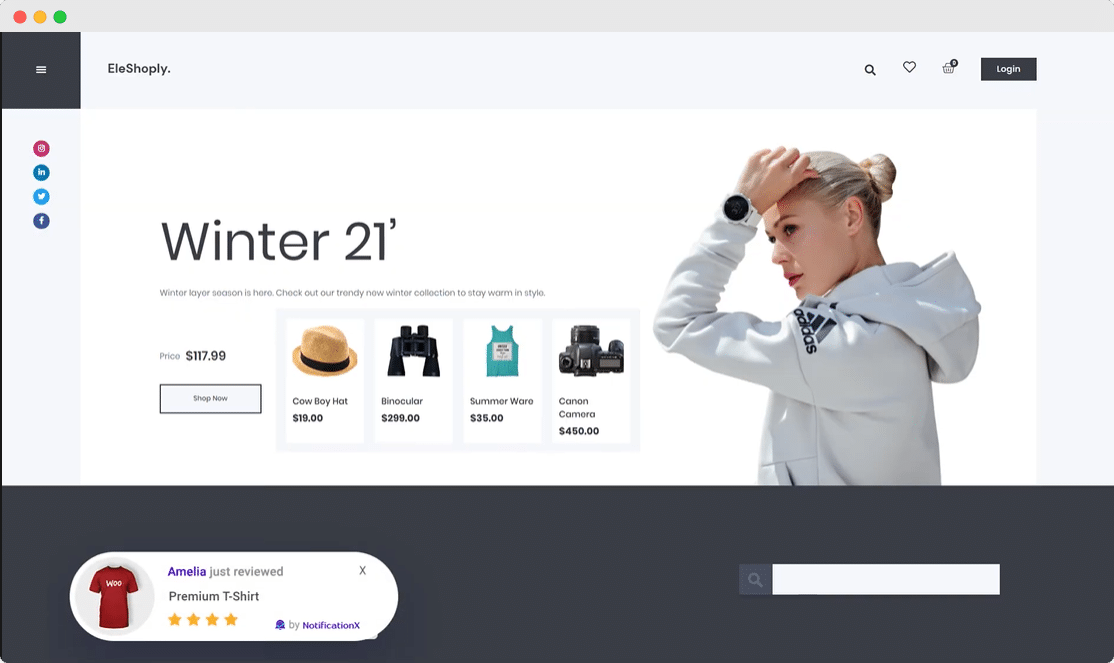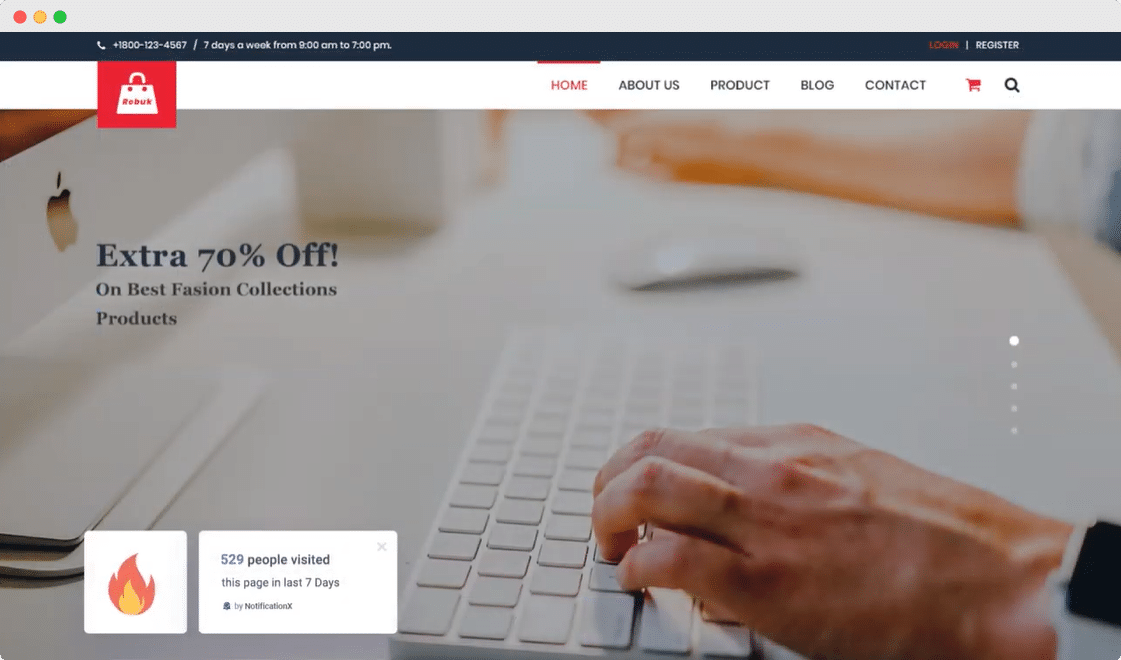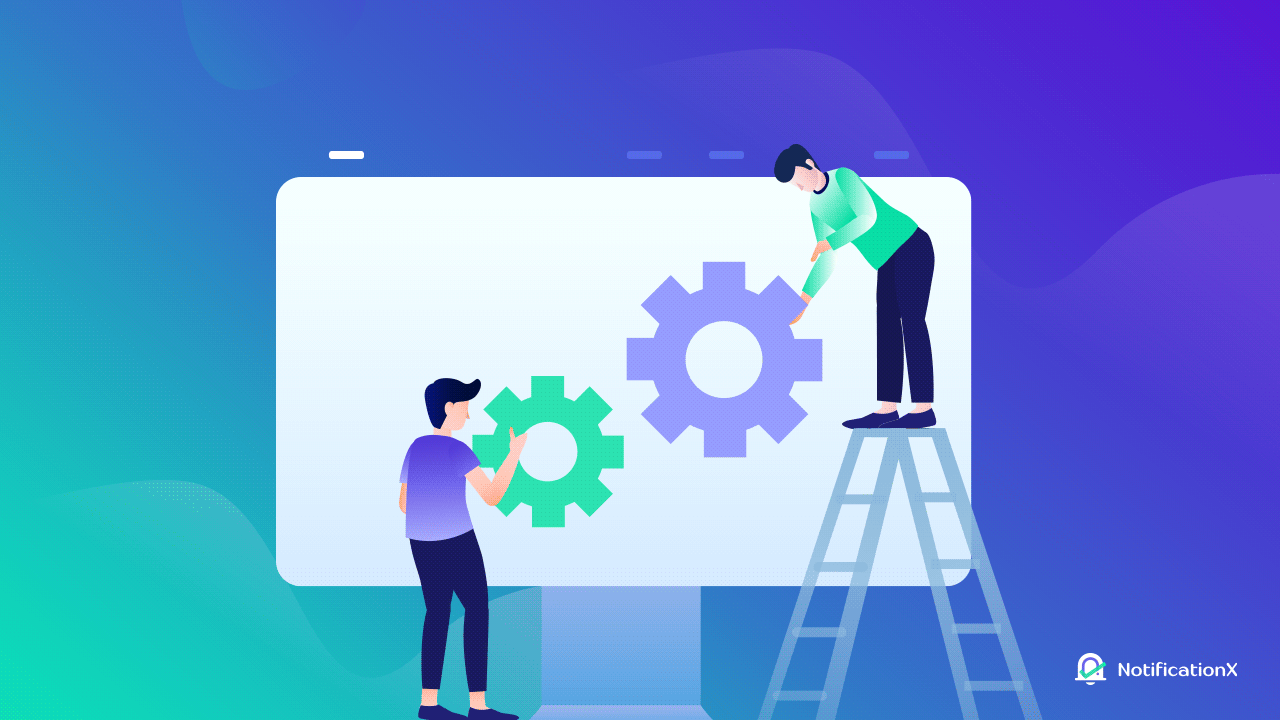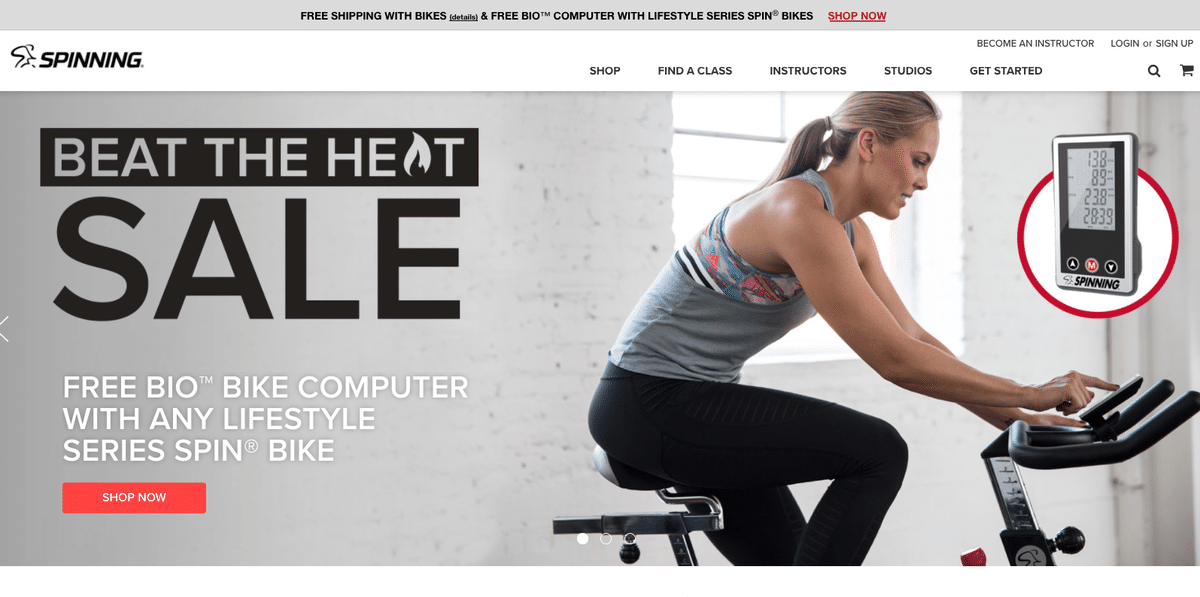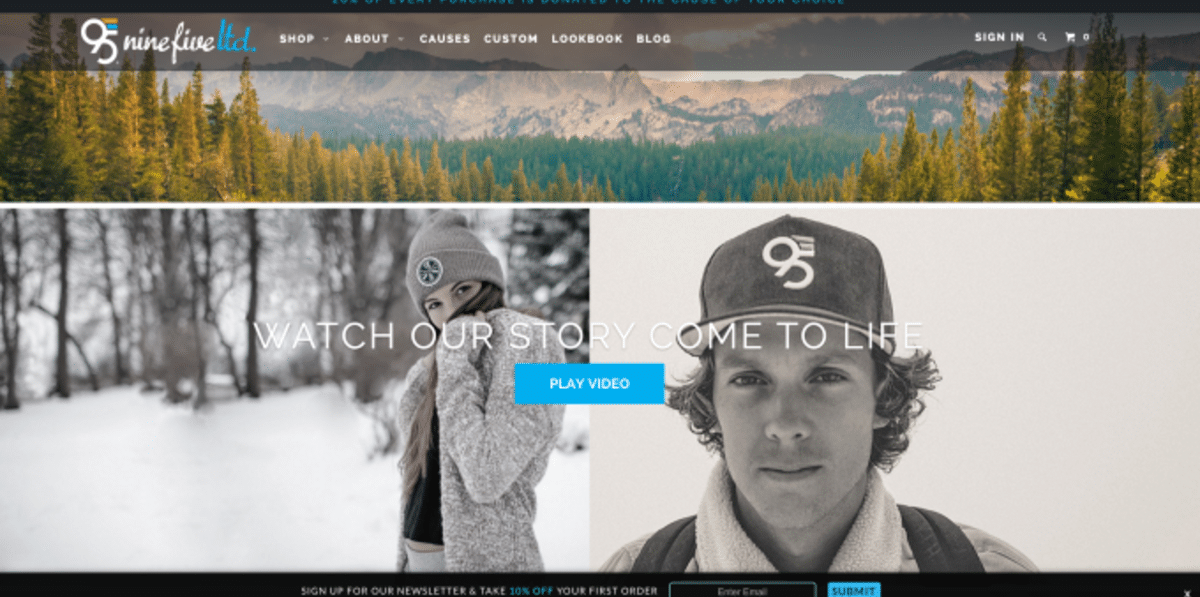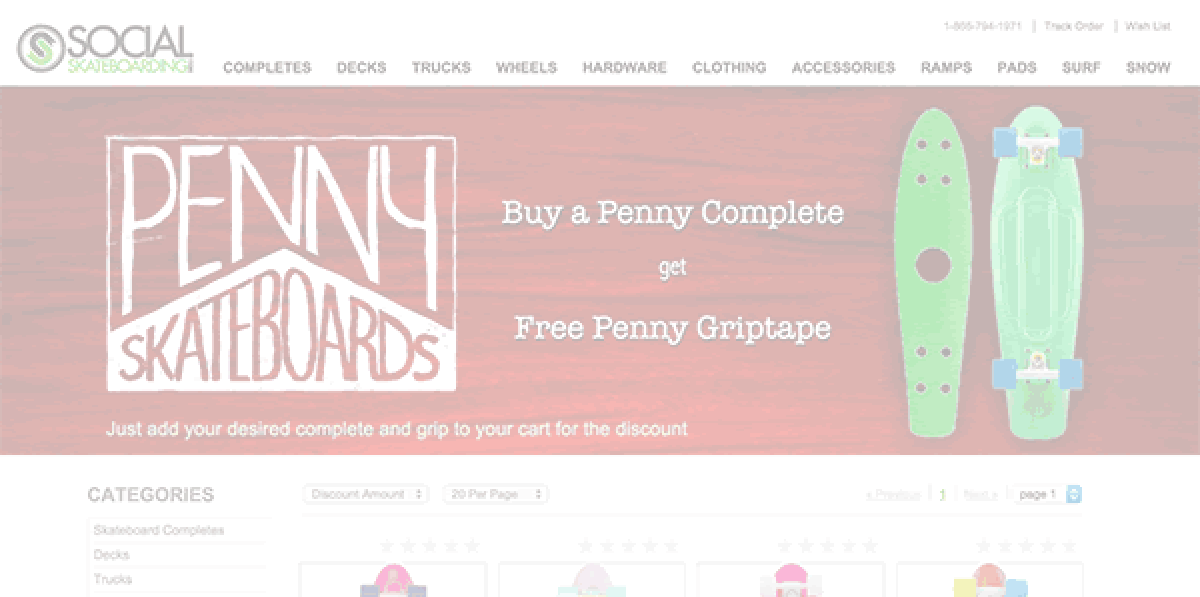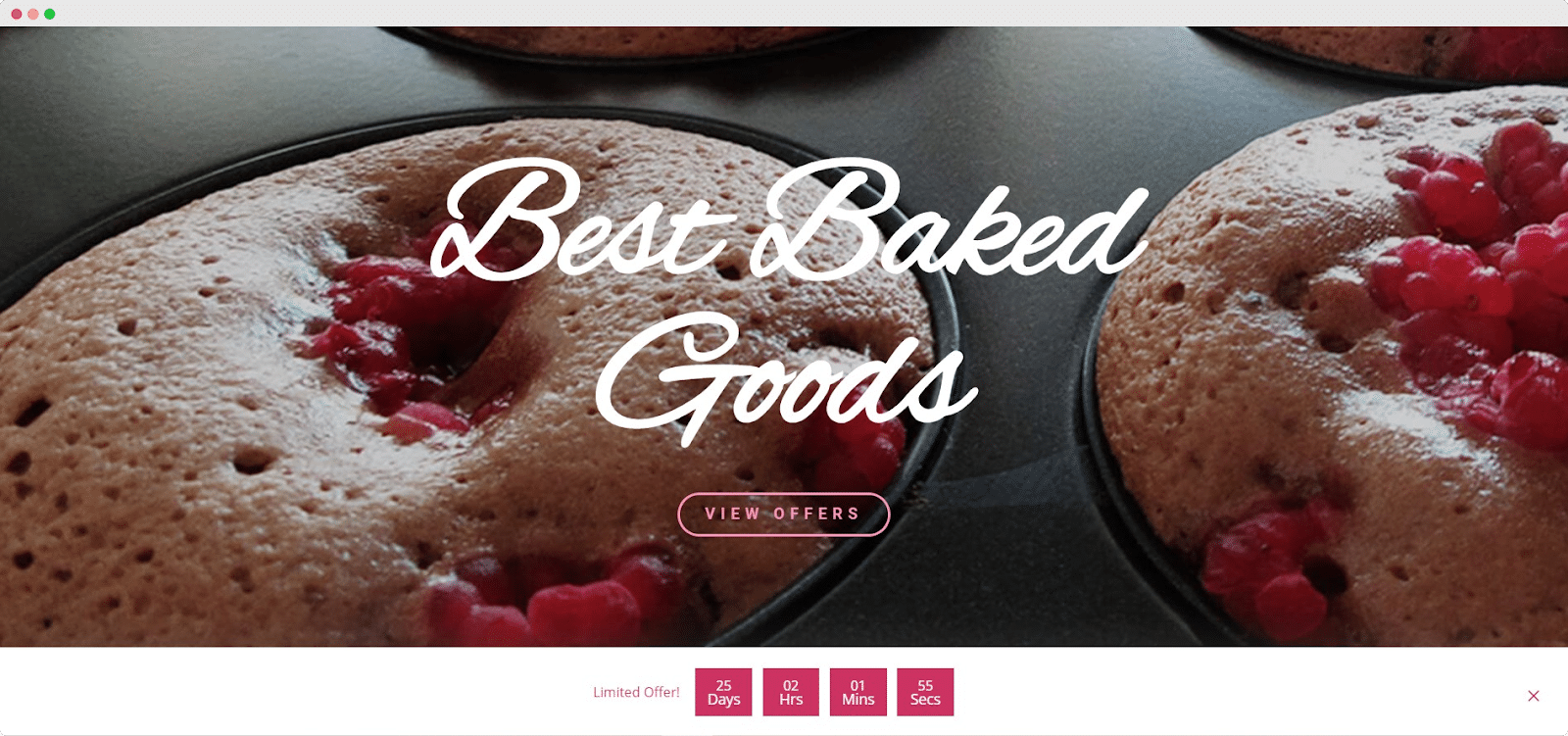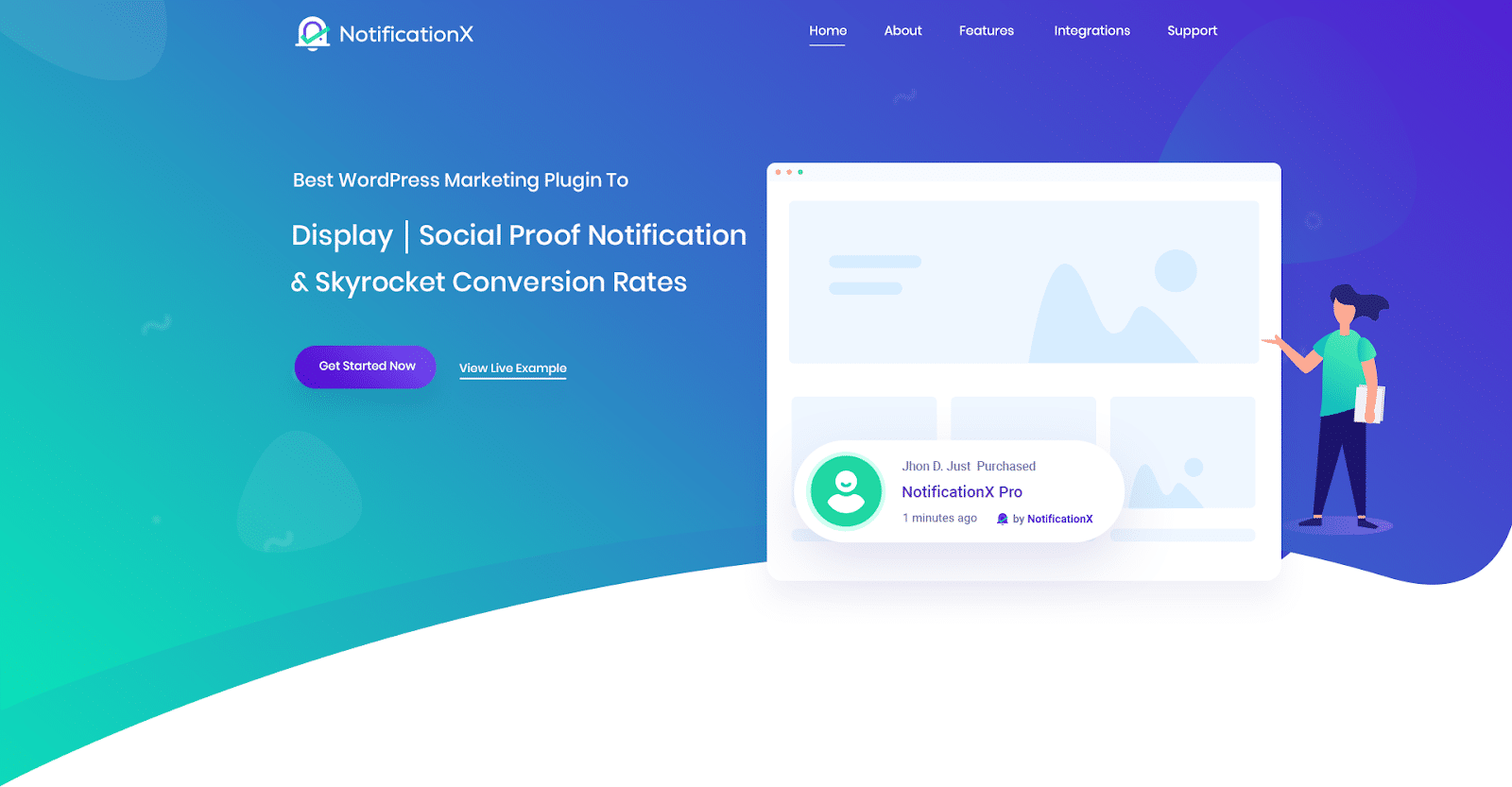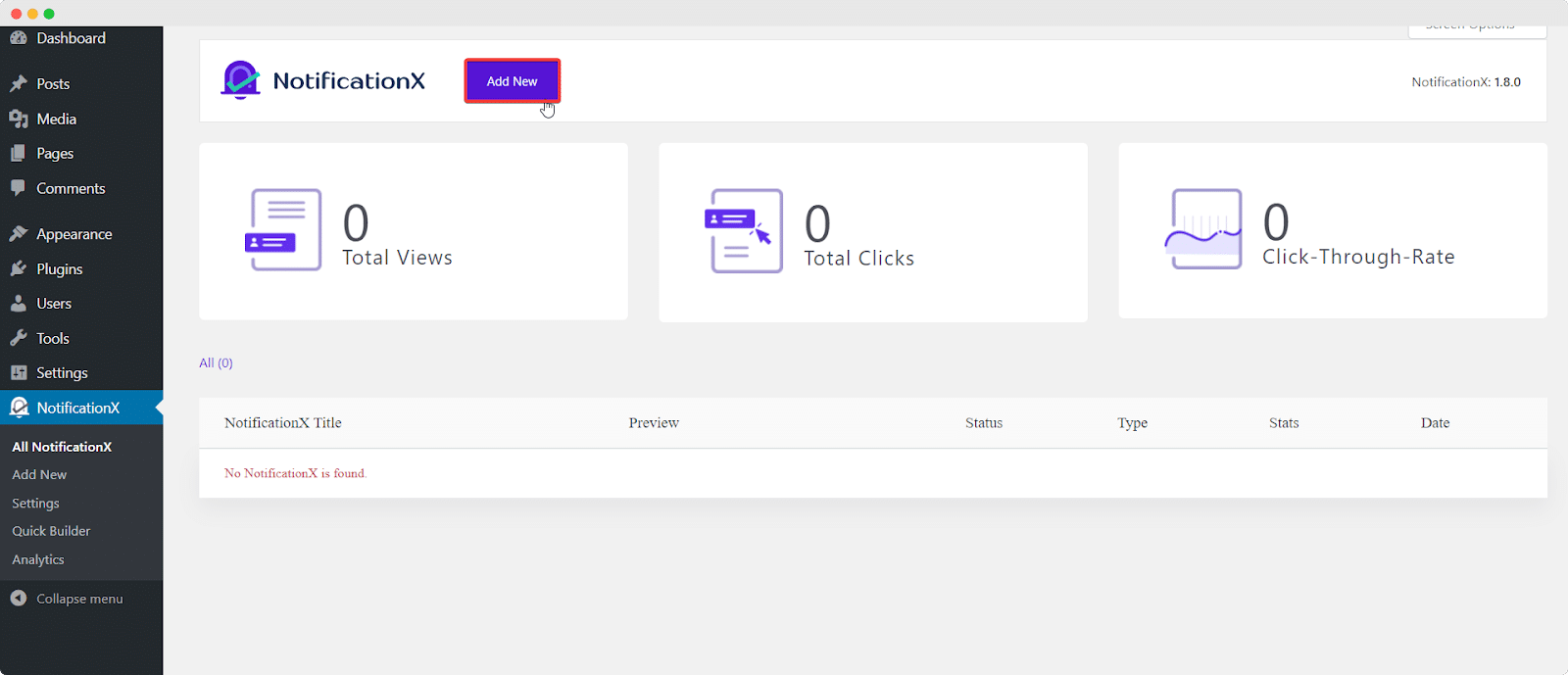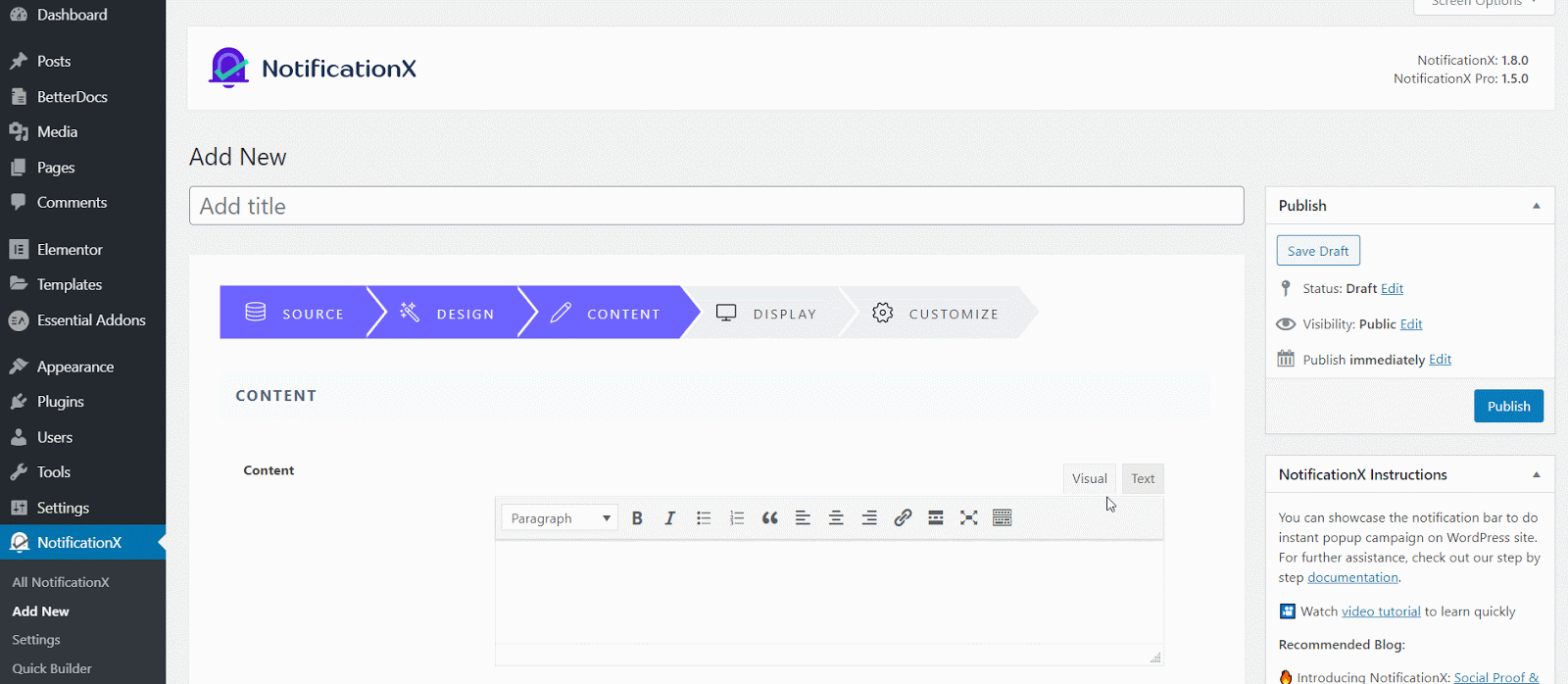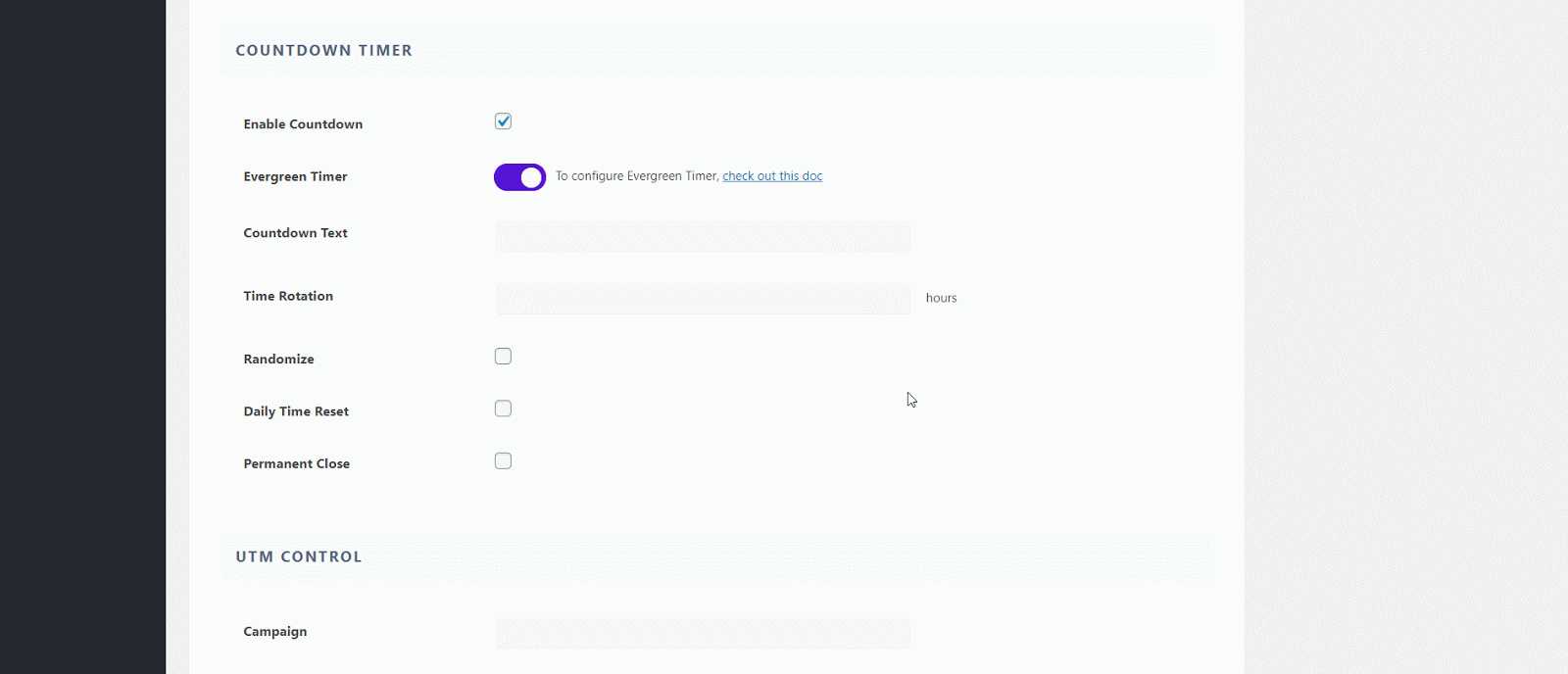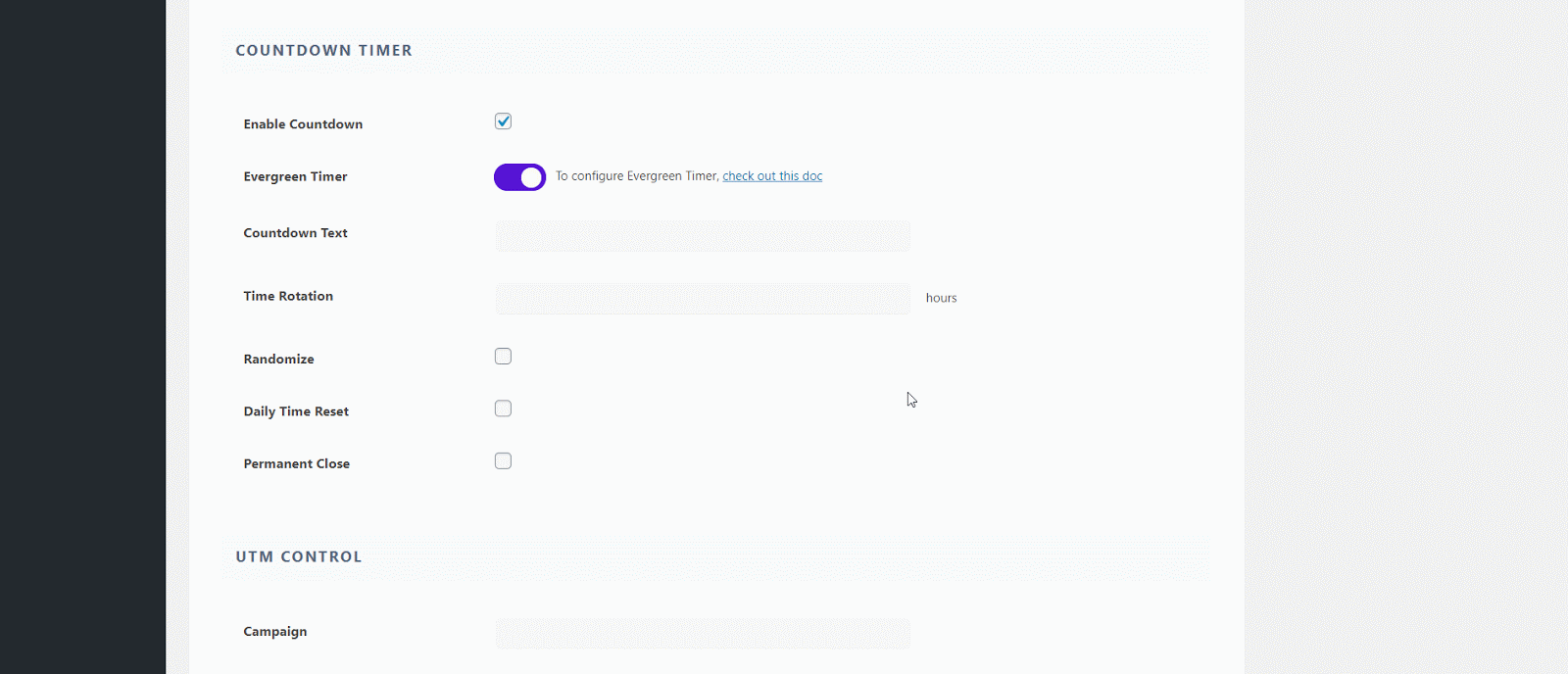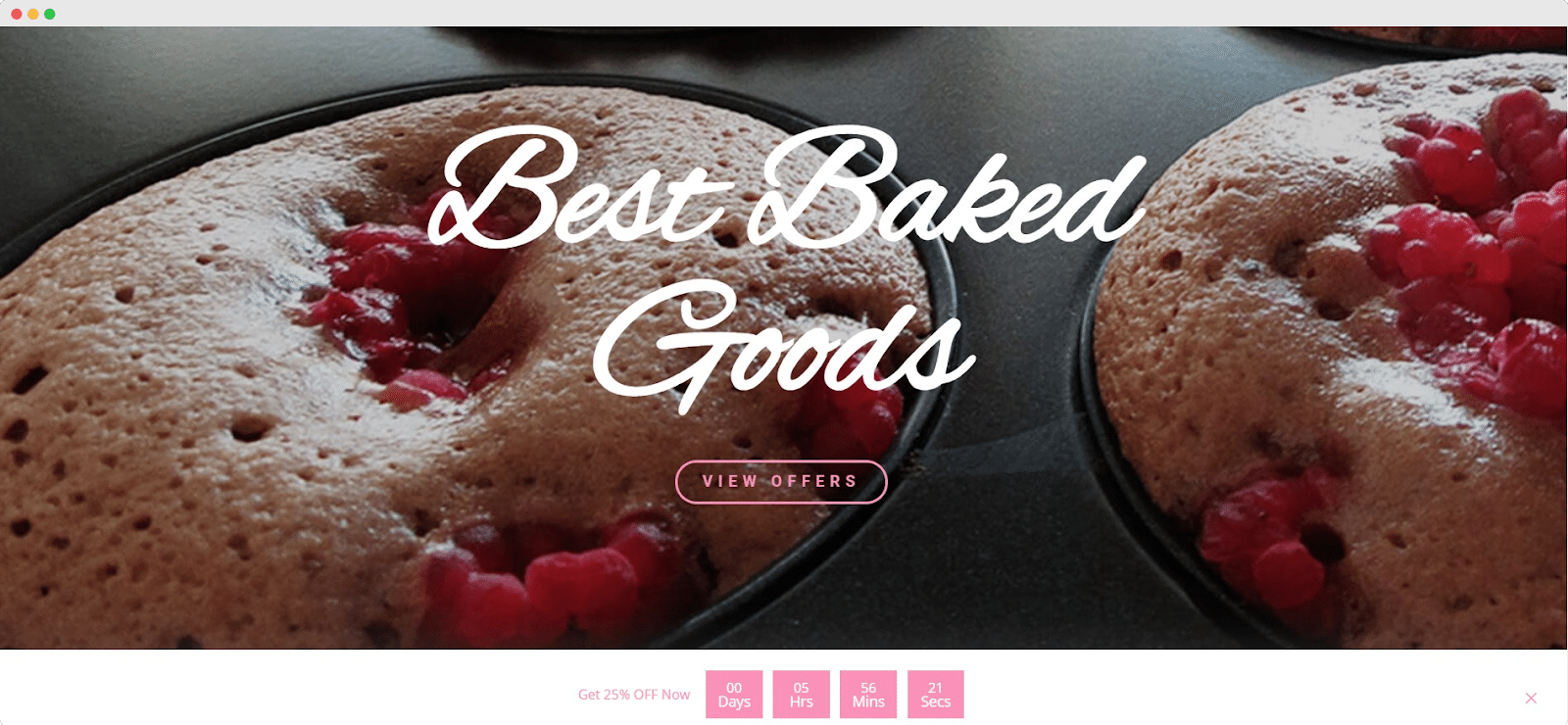Merancang kempen pemasaran yang berjaya dengan bukti sosial boleh menjadi satu cabaran. Itulah sebabnya, untuk membantu anda memahami keberkesanan strategi anda, anda boleh gunakan NotificationX Analitis & Pelaporan ciri untuk menilai dengan mudah kempen bukti sosial semasa anda.
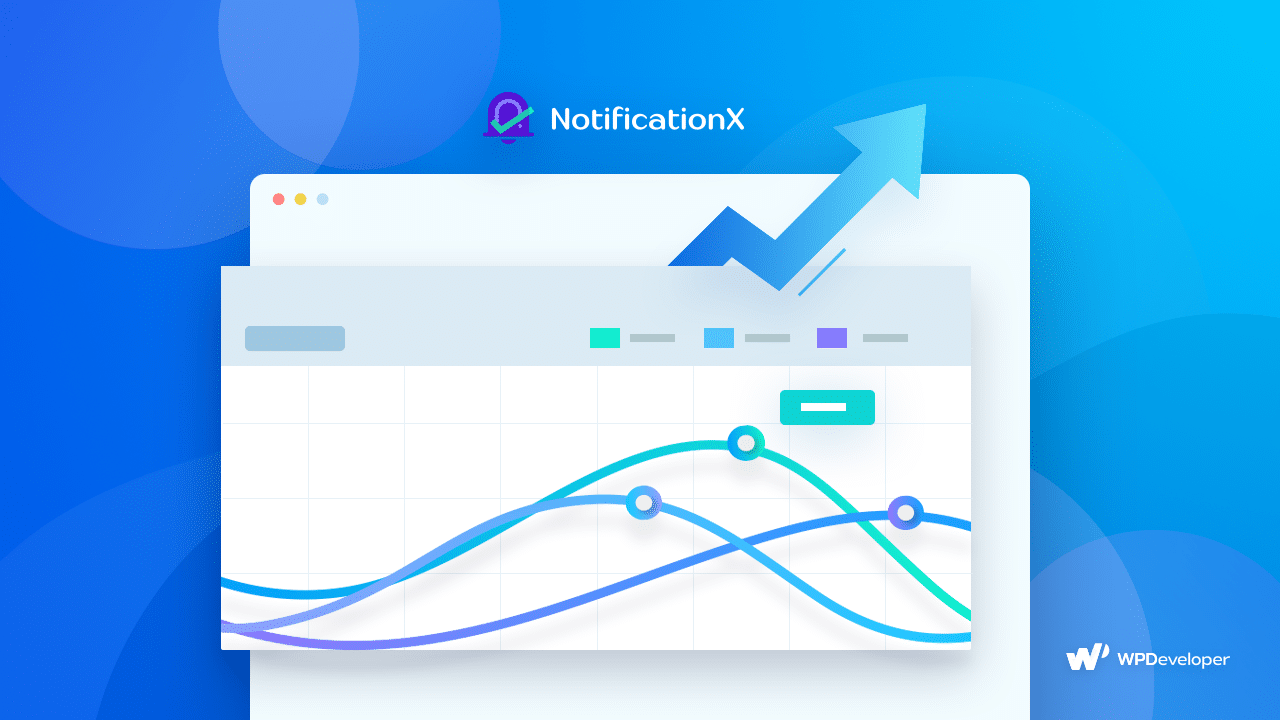
Dengan kuasa untuk mencipta pop timbul bukti sosial serta-merta untuk meningkatkan kredibiliti, NotificationX ialah penyelesaian pemasaran WordPress yang menakjubkan yang dipercayai oleh lebih daripada 20,000 perniagaan.
Daripada membantu anda membuat pop timbul yang menakjubkan untuk jualan, ulasan, ulasan, kiraan muat turun dan banyak lagi, NotificationX boleh membantu anda merancang dan melancarkan kempen bukti sosial yang anda boleh gunakan dapatkan trafik percuma dan meroketkan penukaran anda.
Tetapi bagaimana anda akan tahu dengan pasti bahawa anda kempen pemasaran bukti sosial adakah berkesan? Di situlah NotificationX Analitis & Pelaporan masuk. Dengan ciri lanjutan ini, anda boleh mengukur ROI dengan mudah daripada setiap kempen bukti sosial anda dan menilai keberkesanan kempen tersebut.
Isi kandungan
Petua Untuk Menilai Kempen Dengan Analitis NotificationX
Untuk menilai dan mengukur ROI kempen pemasaran bukti sosial anda, anda perlu mengetahui metrik yang perlu anda ukur dan tetapkan matlamat yang realistik untuk setiap metrik.
Dengan yang maju NotificationX Analitis & Pelaporan ciri, menilai kempen pemasaran bukti sosial anda boleh dilakukan dalam beberapa minit sahaja. Anda akan mendapat data berwawasan dengan hanya mengkonfigurasi ciri analitis daripada papan pemuka anda dan menyemak laporan anda secara berkala. Dengan cara ini, anda akan dapat membuat keputusan dan memilih yang betul, strategi pemasaran yang berkesan untuk mengembangkan perniagaan anda.
Tetapi sebelum kami menunjukkan kepada anda cara melakukannya, mari kita bincangkan beberapa perkara yang perlu anda ingat semasa mengukur kempen pemasaran bukti sosial anda.
Tetapkan Matlamat Yang Realistik Dan Boleh Dicapai Untuk Kempen Anda
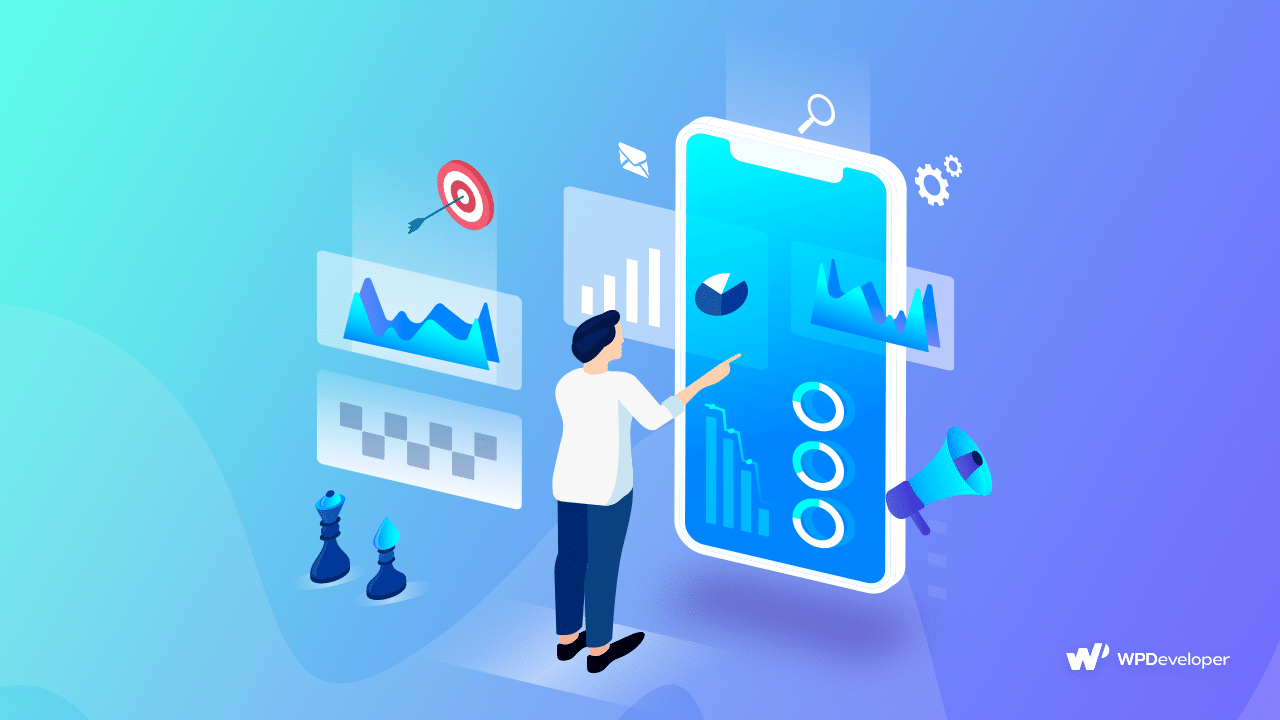
Jika anda menetapkan matlamat yang tidak realistik untuk perniagaan anda, maka anda tidak akan dapat menghasilkan strategi yang betul, berkesan dan mampan. Jadi, sebelum menilai sebarang kempen, pastikan anda menetapkan matlamat yang realistik dan boleh dicapai dalam tempoh masa tertentu.
Ketahui Metrik Yang Perlu Anda Ukur Untuk Kempen Anda
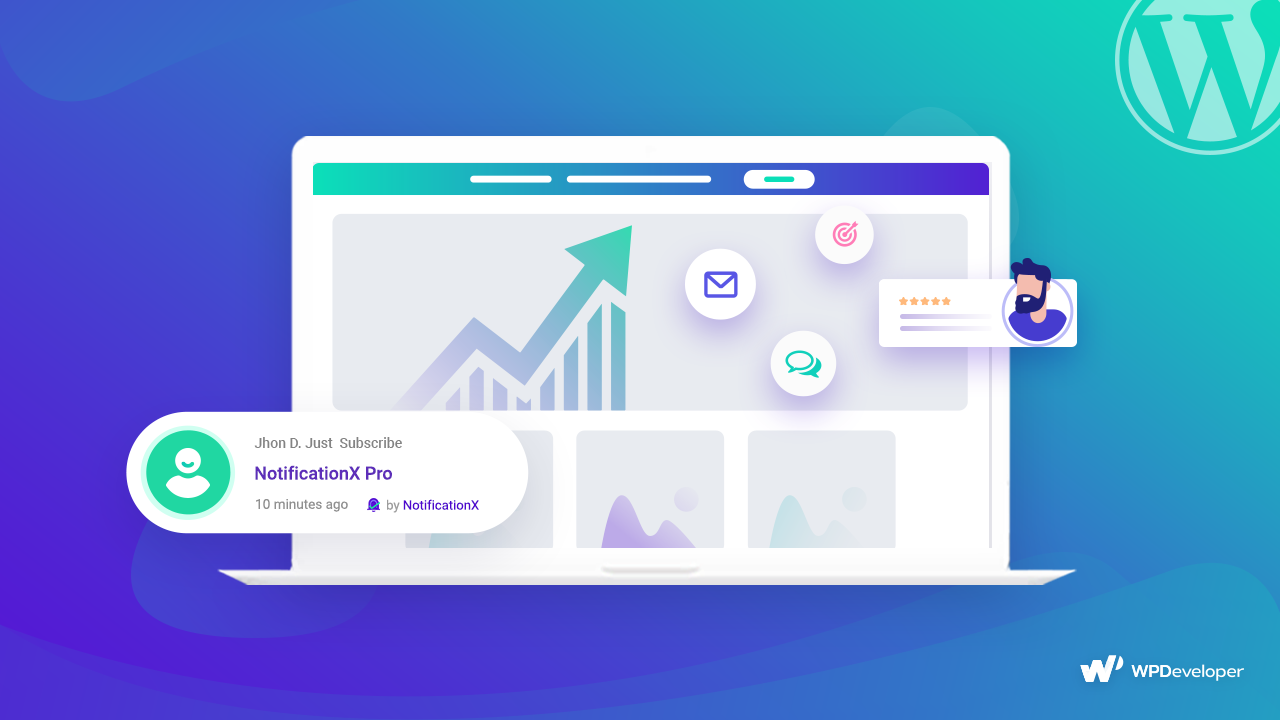
Bergantung pada jenis kempen yang anda jalankan dan matlamat yang telah anda tetapkan, anda mungkin perlu memfokuskan pada metrik yang berbeza untuk setiap kempen pemasaran bukti sosial anda.
Beberapa metrik yang paling penting termasuk 'Lihat' yang memberitahu anda berapa ramai pelawat telah melihat pop timbul bukti sosial anda. Begitu juga, 'Kadar Klik Lalu' akan memberitahu anda berapa ramai pelawat anda yang telah melihat kempen anda juga telah mengklik pada pop timbul bukti sosial anda.
Anda boleh mengukur metrik ini dengan mudah dengan menggunakan NotificationX Analitis & Pelaporan alat. Ini akan membantu anda memutuskan sama ada untuk meneruskan kempen tertentu, membuat perubahan untuk menambah baik kempen dan banyak lagi.
Nilai Kempen Pemasaran Bukti Sosial Anda dengan kerap
Sudah tentu, salah satu perkara yang paling penting untuk diingat ialah menilai kempen pemasaran bukti sosial anda secara berkala. Anda ingin menjejaki prestasi strategi tertentu dalam tempoh masa tertentu.
Contohnya, optin bar atas atau a Bar pemberitahuan WordPress mungkin paling berkesan semasa musim jualan puncak seperti semasa jualan Halloween, jualan Black Friday, Krismas atau musim membeli-belah lain yang serupa.
Jadi, dengan menjejaki prestasi kempen pemasaran anda secara berkala, anda akan dapat mengetahui strategi mana yang paling berkesan pada bila-bila masa tertentu dalam setahun.
Cara Mengukur ROI Dengan Alat Analitis NotificationX
Katakan anda telah mencipta kempen pemasaran bukti sosial untuk meningkatkan jualan anda untuk WooCommerce. Ini boleh jadi a ulasan pop timbul atau penggoda untuk membina kepercayaan di kalangan bakal pelanggan anda dan mempengaruhi mereka untuk membuat pembelian. Apabila anda mencipta jenis ini Pop timbul ulasan WooCommerce dengan NotificationX, ini adalah bagaimana ia akan muncul pada halaman tapak web anda.
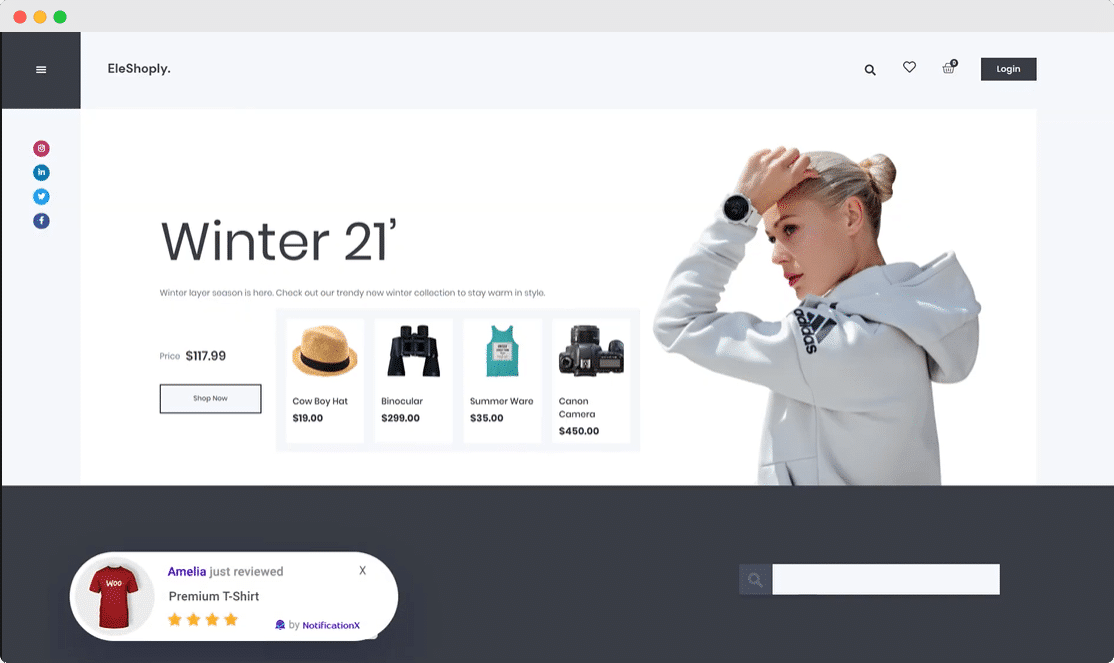
Sekarang, anda mungkin tertanya-tanya sama ada pop timbul ini benar-benar berkesan dalam meningkatkan jualan WooCommerce anda. Cara terbaik untuk mencari jawapan untuk jenis soalan ini adalah dengan menggunakan NotificationX Analitis & Pelaporan alat.
Ciri lanjutan ini disertakan secara eksklusif dengan Pro NotificationX. Dengan menggunakan ciri ini, anda akan dapat mengetahui sama ada kempen bukti sosial anda seperti yang ditunjukkan di atas sebenarnya membantu anda mengembangkan perniagaan anda.
Mari ketahui cara anda boleh mengkonfigurasi NotificationX Analitis & Pelaporan alat dan ukur ROI daripada strategi pemasaran bukti sosial anda.
Langkah 1: Pasang Dan Aktifkan NotificationX Pada Tapak Web Anda
Jika anda belum memasang NotificationX, maka anda perlu mulakan memasang versi percuma NotificationX di laman web WordPress anda. Setelah itu selesai, anda perlu membeli dan memasang Pro NotificationX juga, memandangkan alat Analitis & Pelaporan ialah ciri eksklusif dan lanjutan.
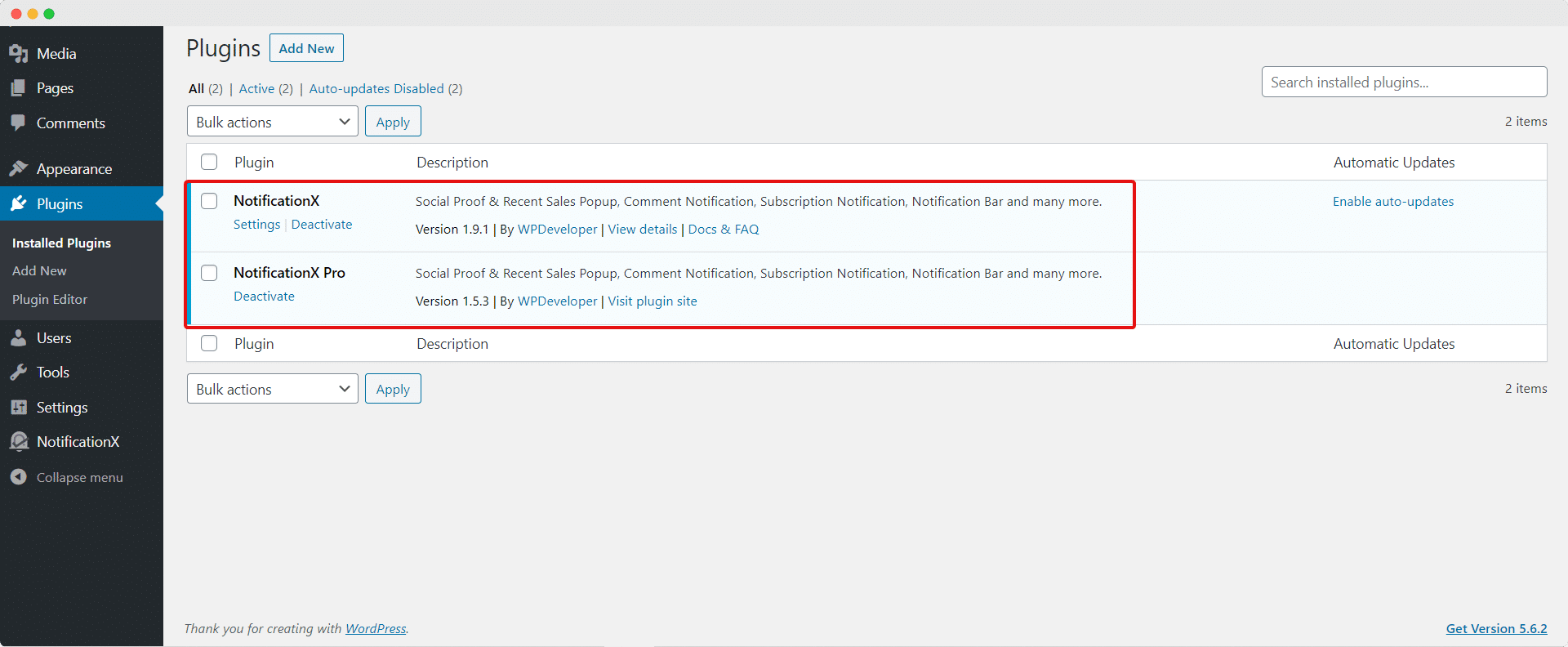
Langkah 2: Buat Kempen Pemasaran Bukti Sosial Dengan NotificationX
Selepas memasang kedua-dua versi percuma dan premium NotificationX, anda perlu membuat kempen pemasaran bukti sosial. Anda boleh melakukan ini terus dari papan pemuka WordPress anda dengan pergi ke NotificationX–> Tambah Baharu dan kemudian pilih jenis pop timbul anda dan sumber untuk pop timbul anda.
Untuk tutorial ini, kami akan mencipta pop timbul ulasan WooCommerce. Untuk mengetahui lebih lanjut tentang cara membuat pop timbul bukti sosial dengan NotificationX, lihat kami dokumentasi terperinci di sini.
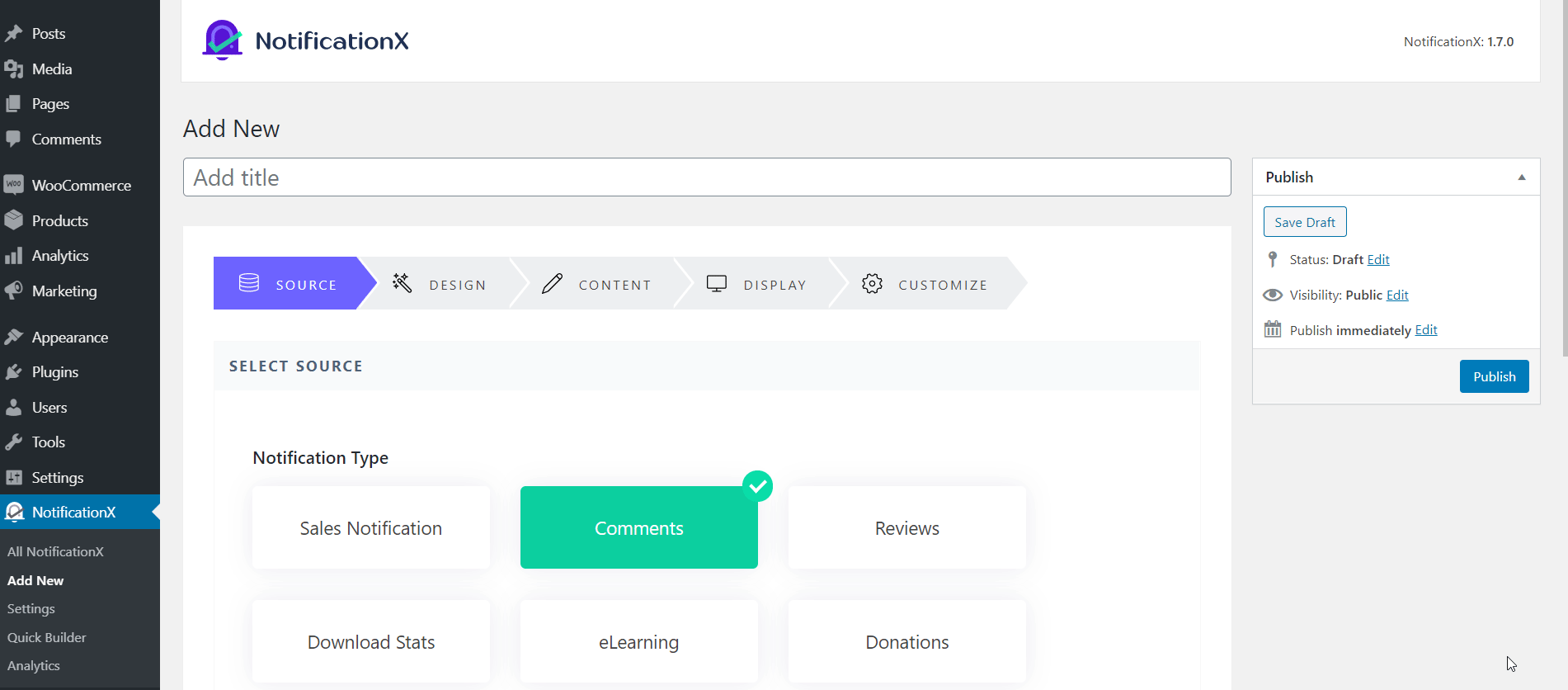
Langkah 3: Konfigurasikan Alat Analitis NotificationX Untuk Kempen Anda
Selepas kempen anda dibuat dan diterbitkan, anda boleh menyemak jumlah paparan dan klik yang telah diterima oleh kempen pemasaran bukti sosial anda dengan menggunakan alat Analitis & Pelaporan dengan NotificationX.
Untuk melakukan ini, anda perlu mengkonfigurasi Analitis dengan menavigasi ke NotificationX–> Analitis & Pelaporan daripada papan pemuka WordPress anda.
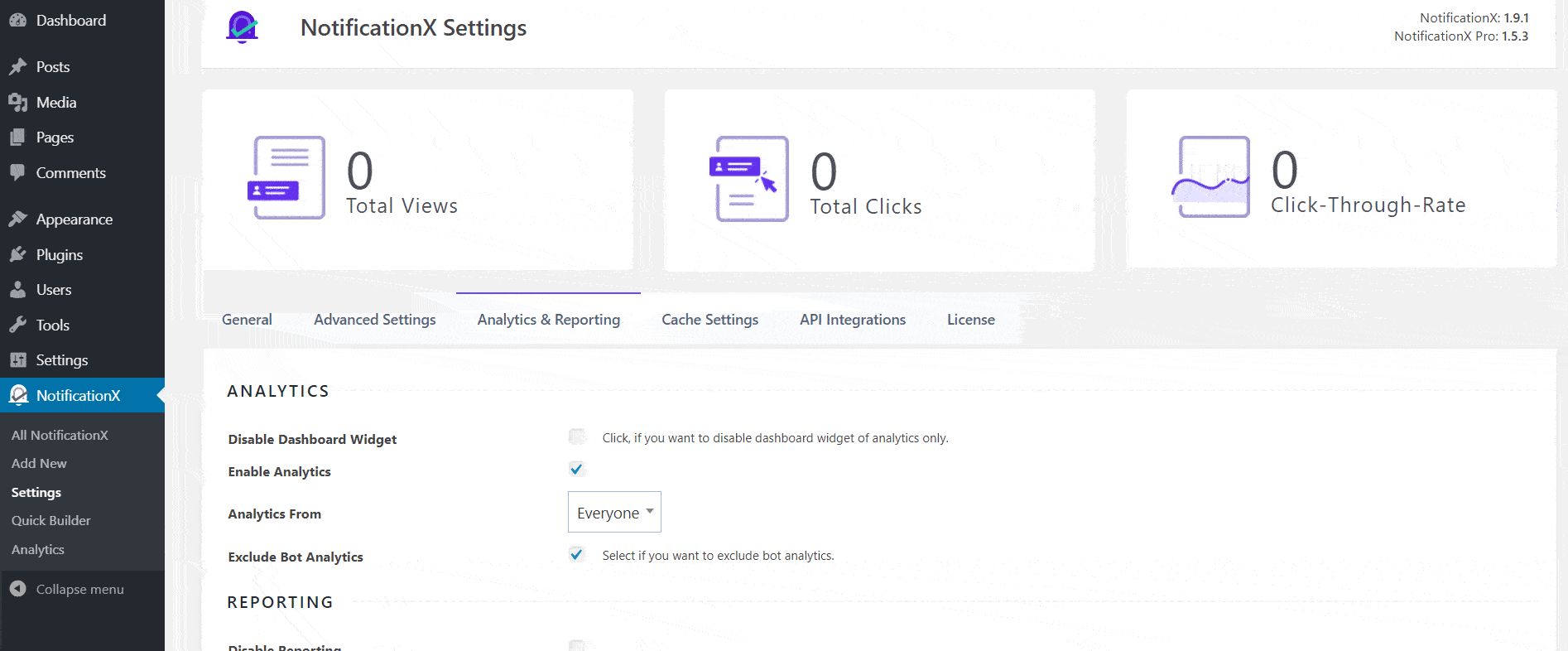
Dari sini, di bawah 'Analitik' bahagian, anda boleh memilih set pengguna yang anda ingin hasilkan analitis dan data. Anda juga boleh memilih untuk mengecualikan Bot Analitis.
Daripada 'Melaporkan' bahagian, anda boleh memilih untuk mendayakan atau melumpuhkan pelaporan, menetapkan kekerapan untuk laporan anda dan menambah alamat e-mel anda untuk menerima laporan tentang prestasi kempen anda secara automatik. Anda juga boleh menghantar sendiri laporan ujian hanya untuk melihat cara semuanya berfungsi.
Main-main dengan tetapan dan laraskannya mengikut keutamaan anda. Selepas itu, pastikan anda mengklik pada 'Simpan Tetapan' butang untuk mengemas kini perubahan anda.
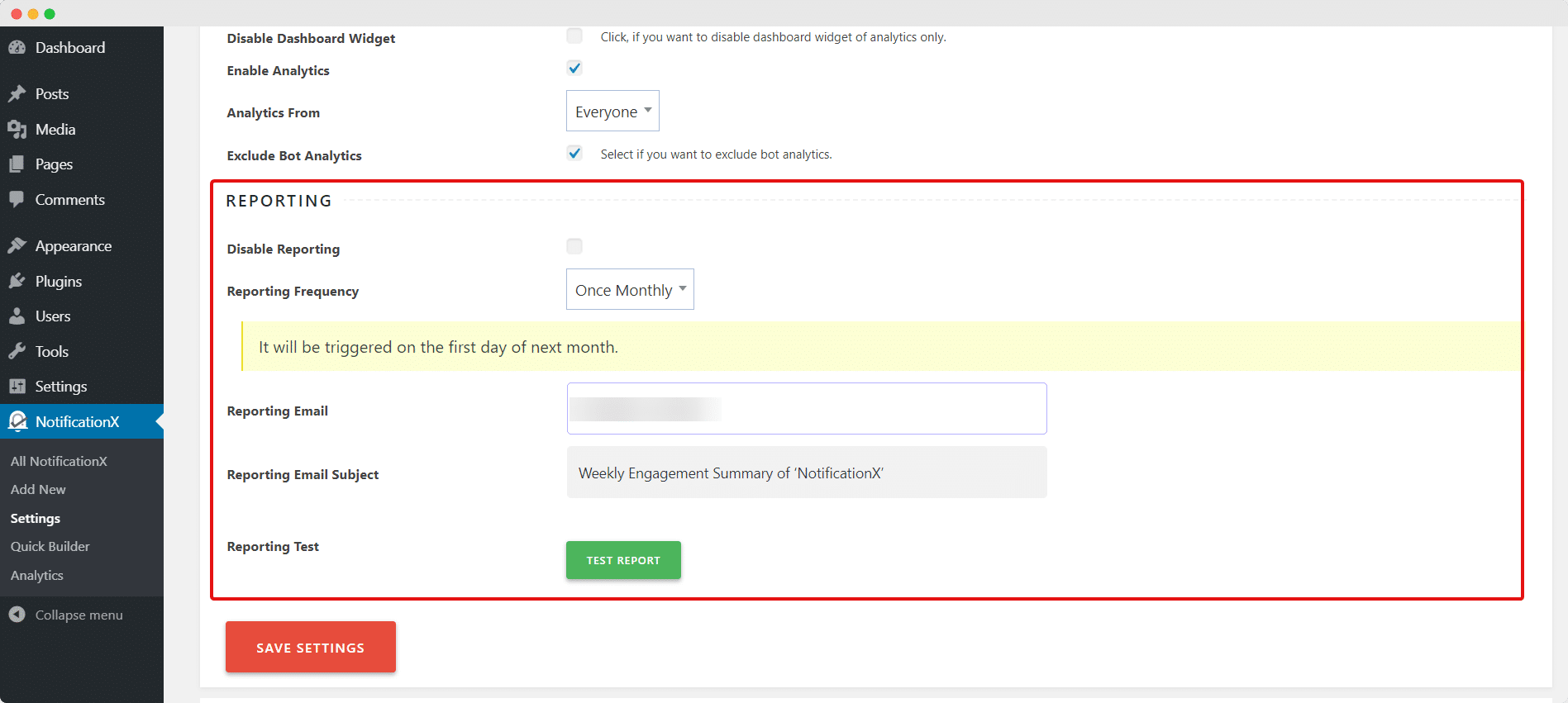
Langkah 4: Semak Prestasi Kempen Anda Dengan NotificationX
Memandangkan anda telah mengkonfigurasikan ciri Analitis & Pelaporan anda, tiba masanya untuk mengukur ROI daripada kempen pemasaran bukti sosial anda. Untuk melakukan ini, hanya kembali ke NotificationX–> Semua Pemberitahuan daripada papan pemuka WordPress anda. Di sini anda akan melihat semua kempen yang telah anda buat dan pandangan yang telah diterima oleh setiap kempen.
Jika anda mahukan pandangan yang lebih terperinci, anda hanya perlu klik pada statistik kempen seperti yang ditunjukkan di bawah dan NotificationX akan memaparkannya. 'Paparan,' 'Klik' dan 'Klik lalu' dalam carta grafik yang visual dan interaktif.
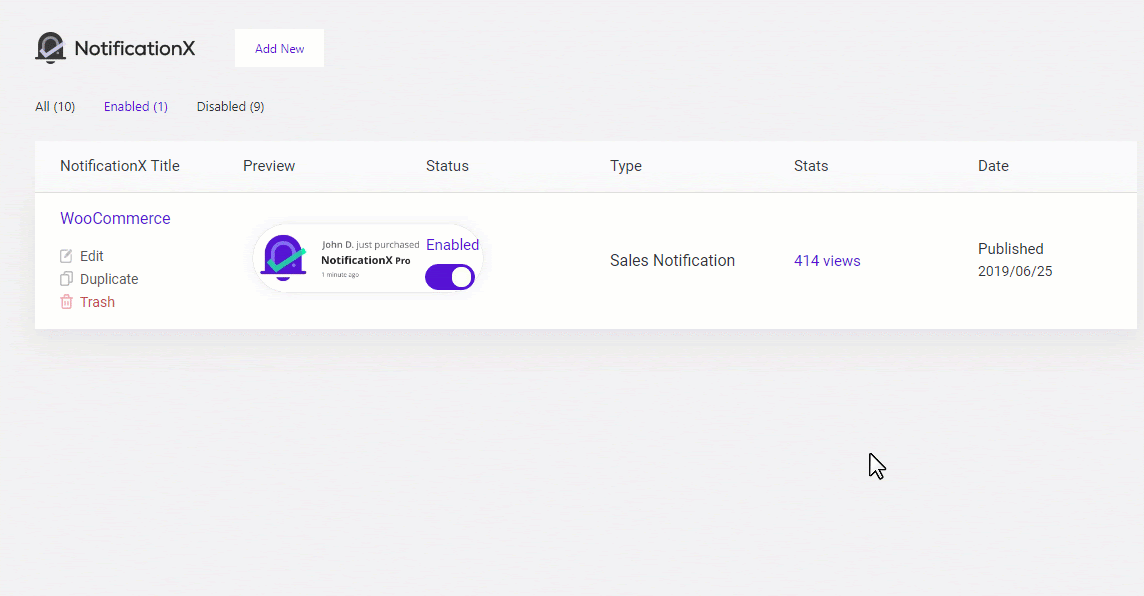
Dengan langkah mudah ini, anda boleh menyemak cerapan dan data tentang kempen pemasaran bukti sosial anda dengan mudah NotificationX Analitis & Pelaporan alat. Kini, dalam hanya beberapa klik, anda akan dapat mendapatkan laporan terperinci kempen dan menilainya dengan mudah.
Ciri Lebih Lanjutan Dengan NotificationX Pro
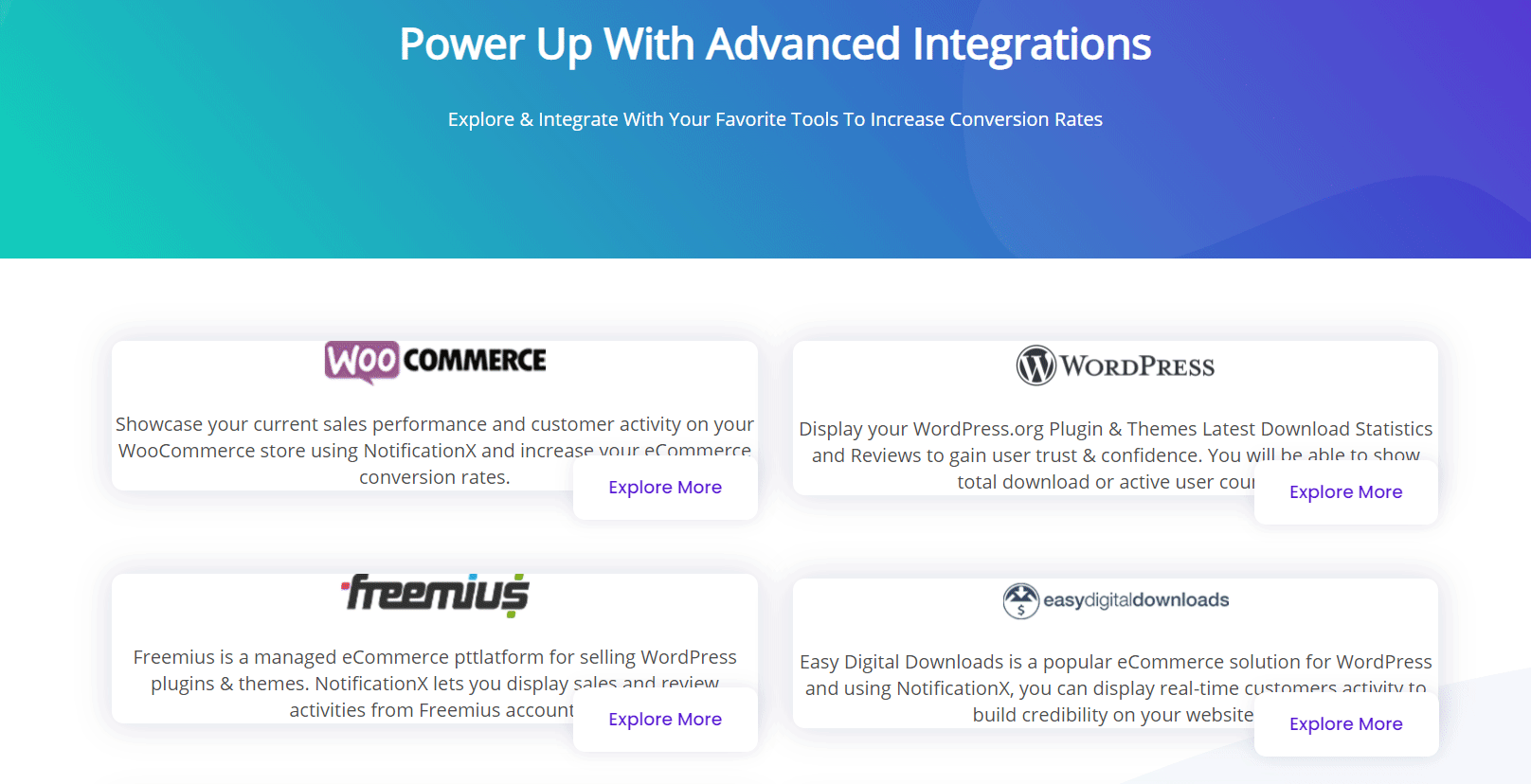
Di samping itu, anda juga akan dapat menyepadukan NotificationX dengan Google Analitis dan memaparkan pop timbul masa nyata untuk kiraan pelawat, pandangan dan juga data geofizik. Semua ini akan membantu anda mengembangkan tapak web anda dan mendapatkan lebih banyak penglibatan.
beri Pro NotificationX cuba hari ini dan lonjakkan penukaran anda dengan mengukur ROI kempen anda dengan lanjutannya Ciri Analitis & Pelaporan.
Jika anda mempunyai sebarang cadangan atau permintaan untuk ciri, beritahu kami dalam ulasan di bawah atau hubungi kami. Kami ingin mendengar pengalaman anda dan membantu anda mengembangkan tapak web anda.